Cómo instalar Android 12L en Windows 11
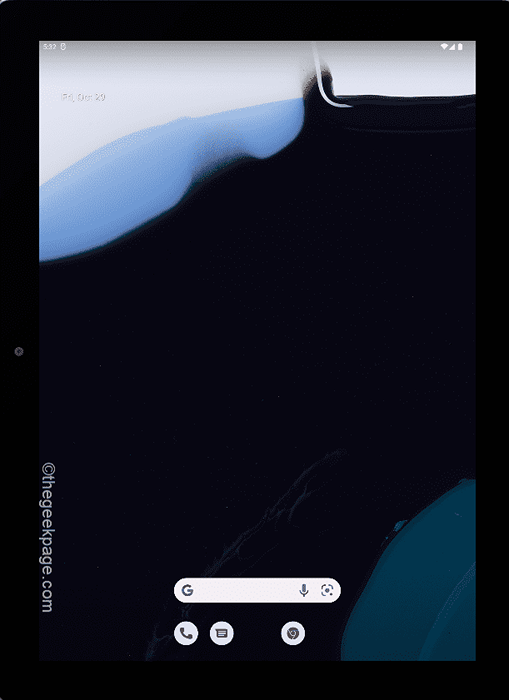
- 1889
- 1
- Hugo Vera
Google acaba de presentar su nueva versión del sistema operativo basado en su nuevo OS Mobile Android 12, Android 12L. Este nuevo sistema operativo es para tabletas Android, dispositivos Chromebook que se ejecutan en Chrome OS. Este nuevo sistema operativo de tableta tiene todas las características de Android 12, especialmente la característica central principal: material que diseña. Entonces, si desea probar el material que diseña en el factor de forma de la tableta, este artículo es solo para usted.
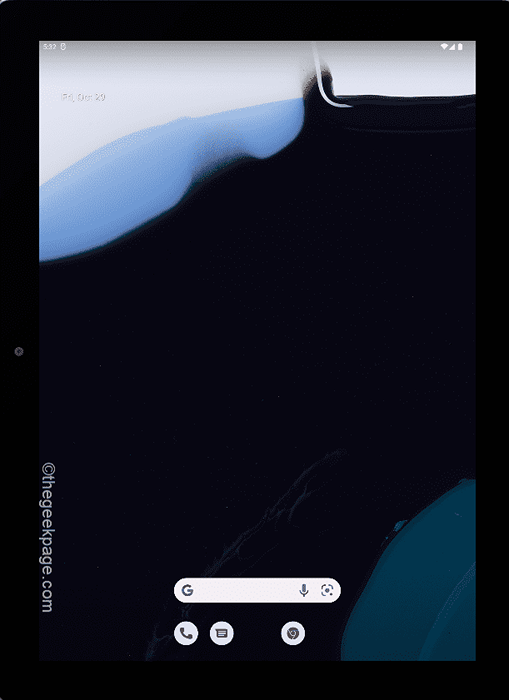
Cómo instalar Android 12L en Windows 10, 11 y Mac
Puede experimentar el nuevo Android 12L en el último estudio de Android. Entonces, ya sea que tenga un Windows 10 u 11 o un MacBook, puede instalar el nuevo Android 12L y disfrutarlo. Sigue estas instrucciones paso a paso.
Paso 1 - Descargar Android Studio
1. Al principio, vaya a la construcción de Canary of Android Studio.
2. En la sección 'Canary Build', toque el "Descargar Chipmunk (2021.2.1) Canary 3".
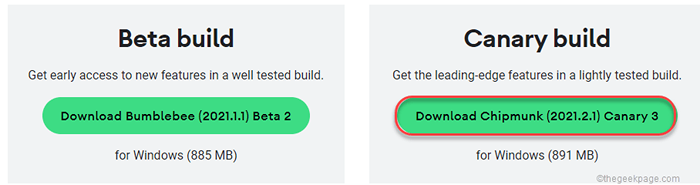
3. Después de eso, desplácese hacia abajo a través de la página del acuerdo.
4. Entonces, controlar el "He leído y de acuerdo con los términos y condiciones anteriores" caja.
5. A continuación, haga clic en "Descargar Android Studio 2021.2.1 Canary 3 para Windows".
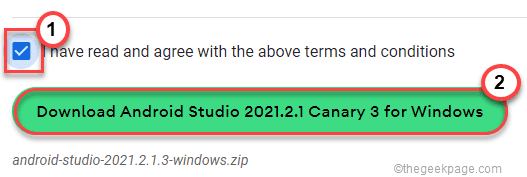
Solo para que el proceso de descarga sea completo. Una vez que esté completo, vaya a la ubicación donde acaba de descargar el archivo.
7. Entonces, extracto el archivo zip descargado en una ubicación en su dispositivo.
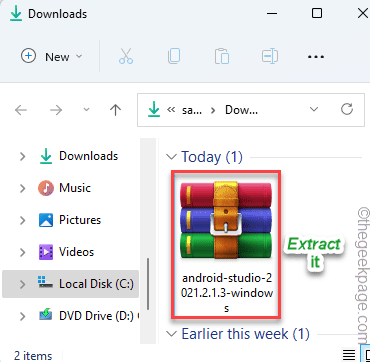
8. Entonces, haga doble clic sobre el "Estudio Android"Carpeta.
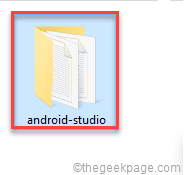
9. Ahora, abra el "papelera"Carpeta para acceder a ella.
10. Dentro de esta carpeta de contenedores, encontrarás el "Studiox64".
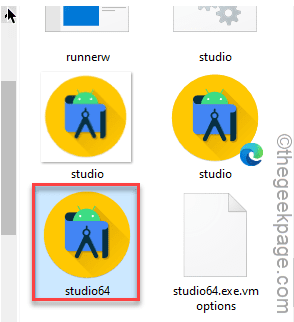
Esto iniciará el estudio de Android.
11. Seleccionar "No importe la configuración"Mientras está instalando una versión nueva.
12. Entonces, toque "DE ACUERDO".
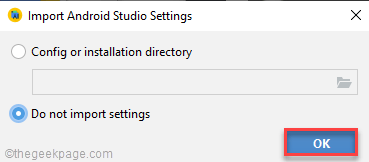
Paso 2 - Configurar Android Studio
1. Cuando se abra el estudio de Android, toque "Próximo" para proceder.
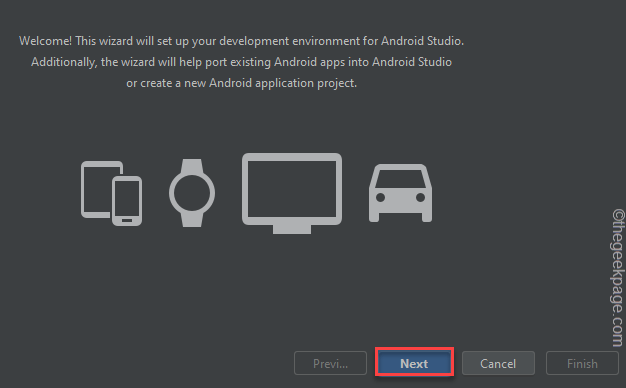
2. Sigue haciendo clic en "Próximo"Hasta que llegue a la página de la licencia.
3. En la página de licencias, haga clic en "Android-sdk-license"En el panel izquierdo.
4. Entonces, seleccione "Aceptar".
5. Siguiendo la misma manera, aceptar el "Intel-Android-Extra-License".
6. Finalmente, toque "Finalizar".
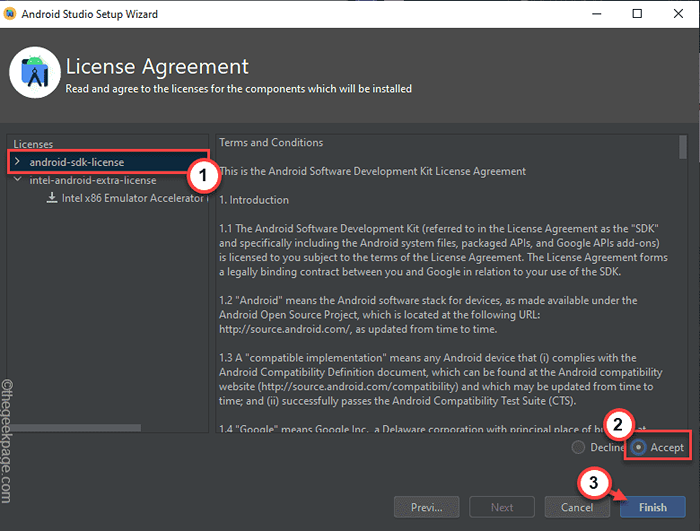
Después de aceptar la licencia, descargará el estudio de Android.
Una vez que haya terminado, estará en la página de Android Studio.
Paso 3 - Descargue y use Android 12L
1. En la página de Android Studio, toque el "Proyectos"En el panel de la izquierda.
2. Ahora, en el lado derecho, toque el "Mas acciones".
3. Aquí, seleccione el "Administrador de dispositivos virtuales".
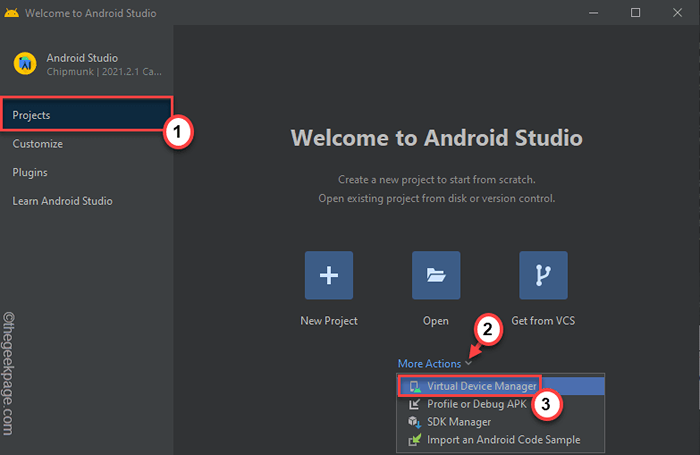
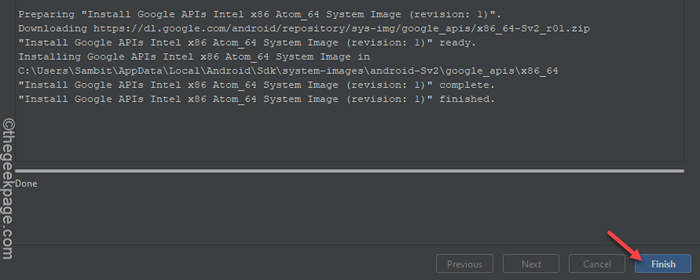
Esto lo llevará a la página Administrador de dispositivos.
4. Ahora, toque el "Crear dispositivo virtual".
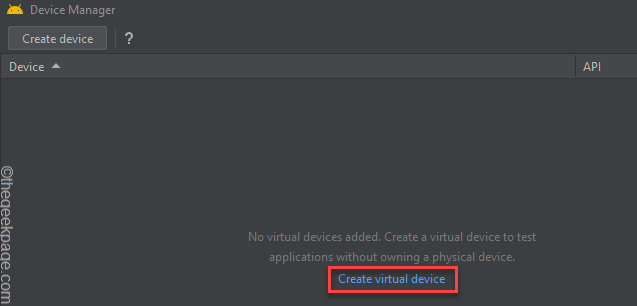
5. Cuando aterrice en la página 'Seleccionar hardware', toque el "Tableta"Sección y elija"Píxel C".
Puede elegir cualquier dispositivo de su gusto, ya que Android 12L se emulará en su dispositivo seleccionado.
6. Entonces, toque "Próximo"Para continuar.
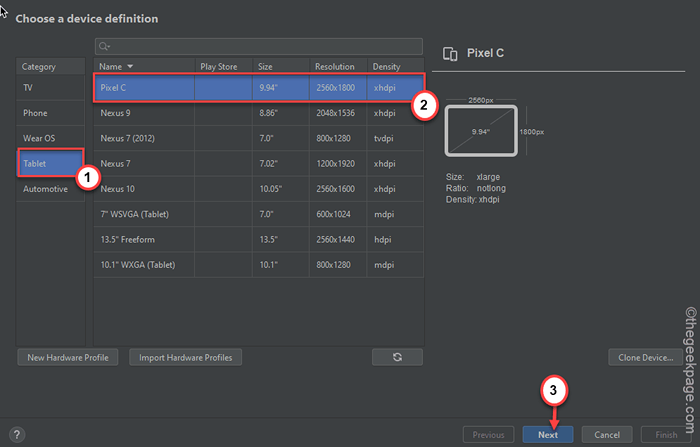
Esto abrirá la ventana de imagen del sistema.
7. Aquí, toca el "DescargarBotón justo al lado del 'SV2'.
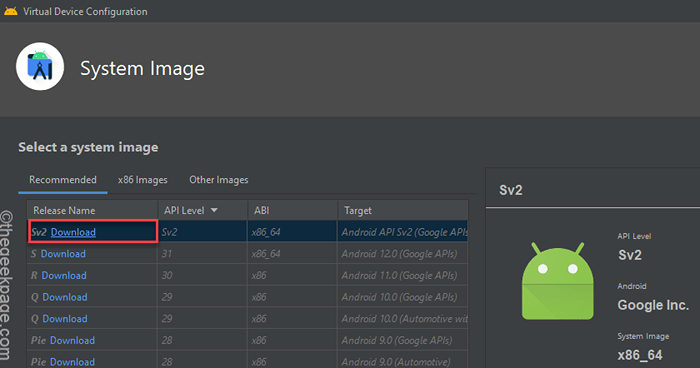
4. Ahora, desplácese hacia abajo a través del acuerdo de usuario y acepte.
Esto comenzará el proceso de descarga.
5. Una vez que termine el proceso de descarga, toque "Finalizar".
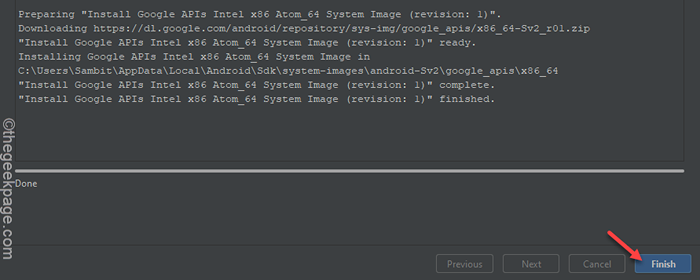
6. Volviendo al administrador de dispositivos, toque "Próximo".
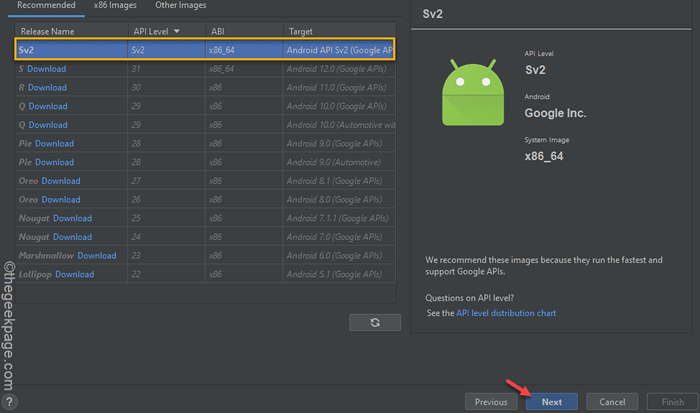
Esto lo llevará a la ventana del dispositivo virtual de Android (AVD).
7. Aquí, puede nombrar el dispositivo como prefiera.
8. Entonces, toque o "Retrato" o "Paisaje"Dependiendo de la orientación del dispositivo que prefiera.
9. Finalmente, haga clic en "Finalizar"Para completar el proceso.
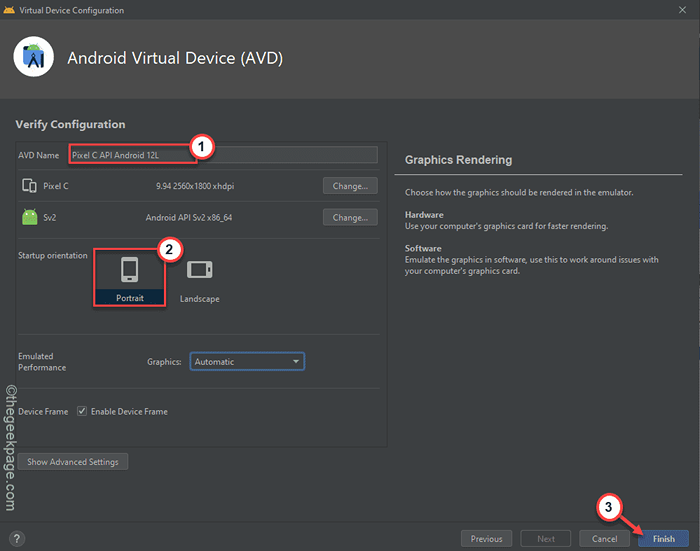
Volverá en la pantalla del administrador de dispositivos.
10. Ahora, toca el icono de juego ▻ para ejecutar el Android 12L En la pestaña Pixel C.
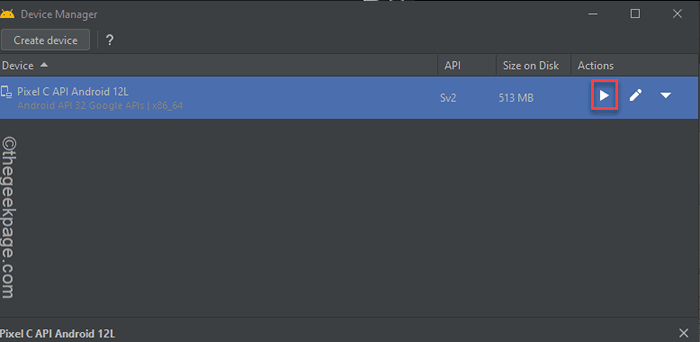
Esto abrirá el Android 12L en su computadora. Puede usarlo para verificar qué ha cambiado y probar el nuevo material que diseña firma.
- « 3 formas de encontrar la velocidad de RAM en su PC con Windows 11
- Cómo habilitar o deshabilitar la función de autocorrección en el teclado táctil en Windows 11 »

